So erfassen Sie Netskope-Protokolle
摘要: Protokolle können für Netskope erfasst werden. Befolgen Sie dazu die folgenden Anweisungen.
症状
Der folgende Artikel enthält Details zum Erfassen von Protokollen von Netskope-Clients.
Betroffene Produkte:
- Netskope
Betroffene Betriebssysteme:
- Windows
- Mac
- Android
原因
Unzutreffend
解决方案
Klicken Sie auf Windows, Mac oder Android, um weitere Informationen zu erfahren.
Windows
Protokolle können über folgende Produkte erfasst werden:
- Benutzeroberfläche (UI)
- Befehlszeilenschnittstelle (CLI)
- Mandanten-Benutzeroberfläche
Klicken Sie auf die entsprechende Methode für weitere Informationen.
Protokolle erfassen:
- Melden Sie sich am betroffenen Endpunkt an.
- Klicken Sie mit der rechten Maustaste im Systembereich auf das Netskope-Symbol und wählen Sie Save Logs aus.
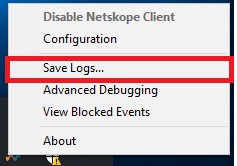
- Wählen Sie aus, wo das Protokollpaket gespeichert werden soll, und klicken Sie dann auf Save.

Protokolle erfassen:
- Melden Sie sich am betroffenen Endpunkt an.
- Klicken Sie mit der rechten Maustaste auf das Startmenü von Windows und wählen Sie Ausführen aus.
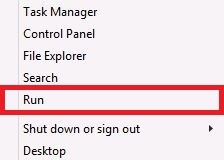
- Geben Sie in der Eingabeaufforderung den Befehl
cmdein und drücken Sie Strg+Umschalttaste+Eingabetaste. Dadurch wird die Eingabeaufforderung als Administrator ausgeführt.
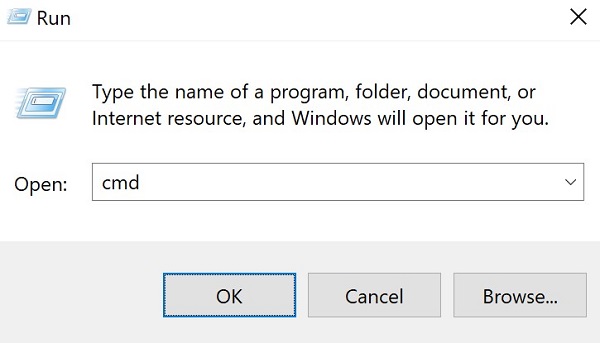
- Geben Sie in der Eingabeaufforderung
"%ProgramFiles(x86)%\Netskope\STAgent\nsdiag.exe" -o "%USERPROFILE%\Desktop\Netskope.zip"ein und drücken Sie „Enter“.
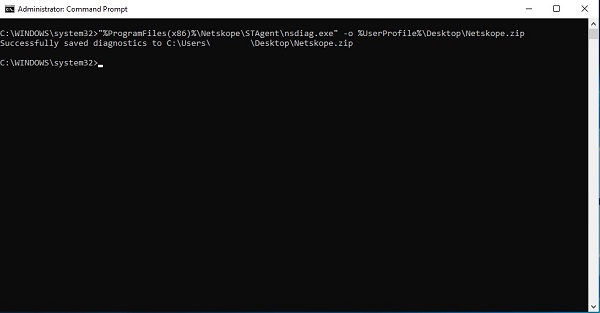
Protokolle erfassen:
Um erfolgreich Protokolle von der Mandanten-Benutzeroberfläche zu erfassen, muss für die Protokolle gegeben sein:
- Der betroffene Endpunkt, dieser muss eingeschaltet und ein gültiger Nutzer angemeldet sein.
- Der Hostname, der dem Dell Data Security ProSupport zur Verfügung gestellt werden soll.
- Die Nutzer-E-Mail-Adresse, die an den Dell Data Security ProSupport gesendet werden soll.
- Nur der Dell Data Security ProSupport hat Zugriff auf diese Protokolle.
- Sobald die Protokollerfassung gestartet wurde, kann es bis zu einer Stunde dauern, bis der Dell Support Zugriff auf die Protokolle erhält. Die Methoden Benutzeroberfläche und Befehlszeile werden gegenüber der Methode Mandanten-Benutzeroberflächen bevorzugt, um Verzögerungen zu vermeiden.
- Navigieren Sie in einem Webbrowser zur Netskope-Webkonsole:
- Rechenzentrum in den USA: https://[TENANT].goskope.com/
- Rechenzentrum in der EU: https://[TENANT].eu.goskope.com/
- Rechenzentrum in Frankfurt: https://[TENANT].de.goskope.com/
- Melden Sie sich an bei der Netskope-Webkonsole.
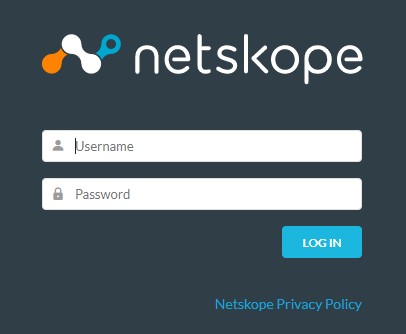
- Klicken Sie auf Einstellungen.
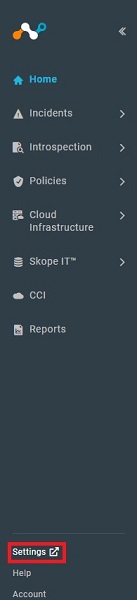
- Klicken Sie auf Active Platform.
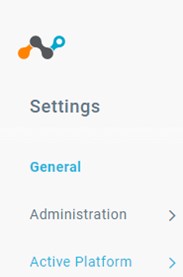
- Klicken Sie auf Devices.
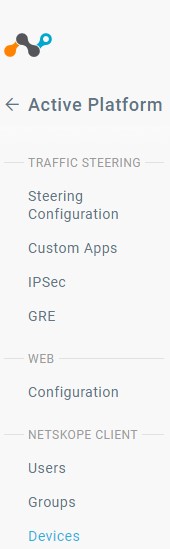
- Suchen Sie den betroffenen Endpunkt, wählen Sie das
...Symbol rechts aus und klicken Sie dann auf Protokoll erfassen.
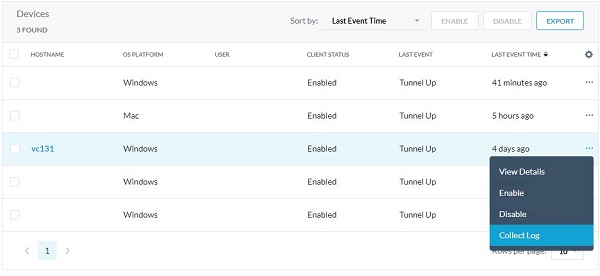
Mac
Protokolle können über folgende Produkte erfasst werden:
- Benutzeroberfläche (UI)
- Terminal
- Mandanten-Benutzeroberfläche
Klicken Sie auf die entsprechende Methode für weitere Informationen.
Protokolle erfassen:
- Melden Sie sich am betroffenen Endpunkt an.
- Klicken Sie auf das Netskope-Symbol in der Menüleiste und klicken Sie dann auf Save Logs.
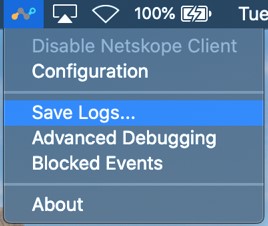
- Wählen Sie aus, wo das Protokollpaket gespeichert werden soll, und klicken Sie dann auf Save.
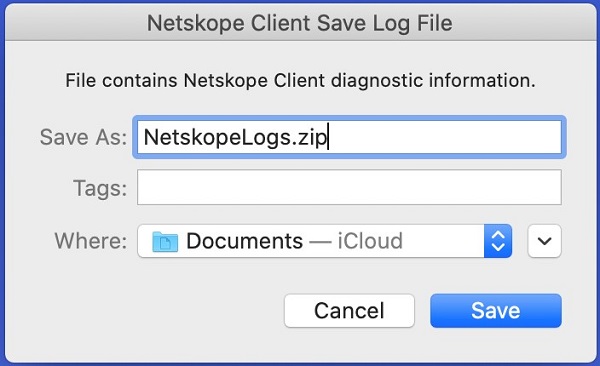
Protokolle erfassen:
- Melden Sie sich am betroffenen Endpunkt an.
- Klicken Sie im Apple-Menü auf Start und wählen Sie Dienstprogramme.
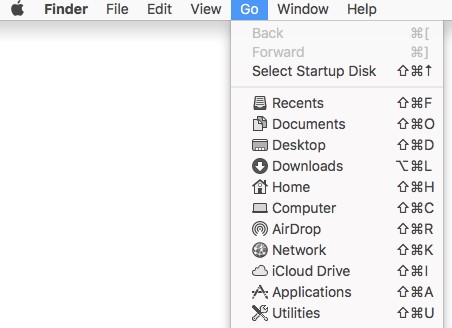
- Doppelklicken Sie auf Terminal.

- Geben Sie unter „Terminal“
/Library/Application\ Support/Netskope/STAgent/nsdiag -o ~/Desktop/Netskope.zipein und drücken Sie die Eingabetaste.

Protokolle erfassen:
Um erfolgreich Protokolle von der Mandanten-Benutzeroberfläche zu erfassen, muss für die Protokolle gegeben sein:
- Der betroffene Endpunkt, dieser muss eingeschaltet und ein gültiger Nutzer angemeldet sein.
- Der Hostname, der dem Dell Data Security ProSupport zur Verfügung gestellt werden soll.
- Die Nutzer-E-Mail-Adresse, die an den Dell Data Security ProSupport gesendet werden soll.
- Nur der Dell Data Security ProSupport hat Zugriff auf diese Protokolle.
- Sobald die Protokollerfassung gestartet wurde, kann es bis zu einer Stunde dauern, bis der Dell Support Zugriff auf die Protokolle erhält. Die Methoden Benutzeroberfläche und Befehlszeile werden gegenüber der Methode Mandanten-Benutzeroberflächen bevorzugt, um Verzögerungen zu vermeiden.
- Navigieren Sie in einem Webbrowser zur Netskope-Webkonsole:
- Rechenzentrum in den USA: https://[TENANT].goskope.com/
- Rechenzentrum in der EU: https://[TENANT].eu.goskope.com/
- Rechenzentrum in Frankfurt: https://[TENANT].de.goskope.com/
- Melden Sie sich an bei der Netskope-Webkonsole.
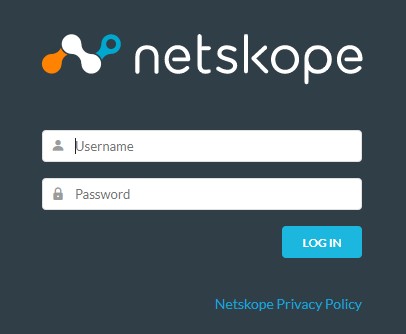
- Klicken Sie auf Einstellungen.
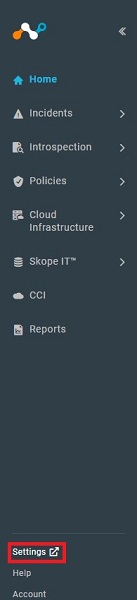
- Klicken Sie auf Active Platform.
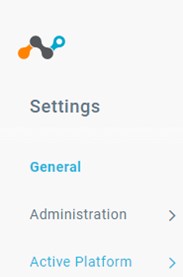
- Klicken Sie auf Devices.
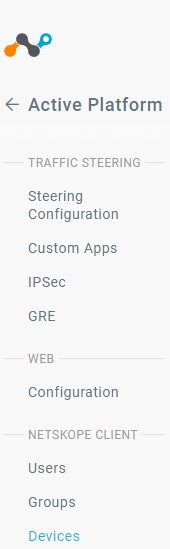
- Suchen Sie den betroffenen Endpunkt, wählen Sie das
...Symbol rechts aus und klicken Sie dann auf Protokoll erfassen.
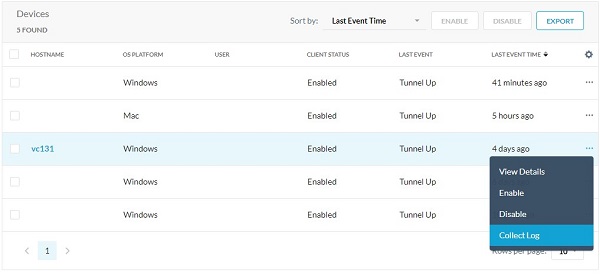
Android
Protokolle können über die App auf Android erfasst werden. Klicken Sie auf die entsprechende Methode für weitere Informationen.
Protokolle erfassen:
- Öffnen Sie die Netskope-Client-App über das App-Startprogramm Ihres Geräts.
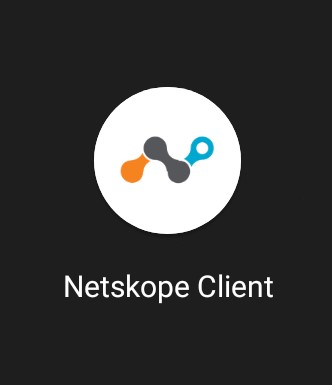
- Tippen Sie in der oberen rechten Ecke auf die Schaltfläche Menü und tippen Sie dann auf Protokoll senden.
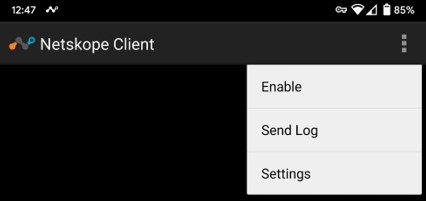
- Das Freigabemenü Ihres Geräts wird angezeigt. Wählen Sie die Art und Weise aus, wie Sie die Datei NetskopeLogs.zip senden möchten.
Nutzen Sie zur Kontaktaufnahme mit dem Support die internationalen Support-Telefonnummern von Dell Data Security.
Gehen Sie zu TechDirect, um online eine Anfrage an den technischen Support zu erstellen.
Zusätzliche Einblicke und Ressourcen erhalten Sie im Dell Security Community Forum.